Hotone Ampero One — обзор и настройка пресетов!Подробнее
Гитарный процессор Hotone Ampero One. Как настроить wah-эффект (квакушку)?Подробнее
Как настроить гитарный звук на сцене или куда ткнуть процессор?Подробнее
Hotone Ampero — A Beginners Guide and Walkthrough TutorialПодробнее
Гитарный процессор Hotone Ampero One. Обмен пресетами. Инструкция. Примеры.Подробнее
Как сделать педалборд из Hotone Ampero OneПодробнее
Нужно ли настраивать пресет под вашу гитару? (Hotone Ampero)Подробнее
Гитарный процессор Hotone Ampero One. Об опыте использования за 5 минут.Подробнее
Снова о квакушке в Hotone Ampero One. Кручу параметры wah-эффекта по просьбе зрителей.Подробнее
Different guitars /pickups — How to adjust the input volume of a modeling unitПодробнее
Как загрузить импульсы кабинетов в Hotone Ampero 2 StompПодробнее
Hotone Ampero II Stomp: 13 footswitches with Bluetooth (Ampero Control, M-vave Chocolate, MIDI)Подробнее
Hotone Ampero II Stomp (Reamping). Настройка Reaper для реампинга и записи DI сигналаПодробнее
Gary Moore Presets Tone Звук в HOTON Ampero OneПодробнее
Проблемы гитариста. От «лампы» к «цифре» или немного про Hotone Ampero OneПодробнее
Гитарный процессор Hotone Ampero II Stomp — простой и быстрыйПодробнее
Гитарный процессор HOTONE Ampero One (много пресетов и драм-машина)Подробнее
События
Похожие видео 🎦
📽️ Дополнительные видео 💥

USER’S MANUAL
For Firmware V1.0
DESIGN INSPIRATION
The contents of this manual are subject to change without notice.

Contents
|
Welcome |
· |
· |
· |
· |
· |
· |
· |
· |
· |
· |
· |
· |
· |
· |
· |
· |
· |
· |
· |
· |
· |
· |
· |
· |
· |
· |
· |
· |
· |
· |
· |
· |
· |
· |
· |
1 |
Effects List · · · · · · · · · · · · |
· |
· |
· |
· |
· |
· |
· |
· |
· |
· |
· |
· |
· |
· |
· |
· |
· |
· |
· |
· |
2 |
1 |
||||||||||||||
|
Notice · |
· · |
· |
· |
· |
· |
· |
· |
· |
· |
· |
· |
· |
· |
· |
· |
· |
· |
· |
· |
· |
· |
· |
· |
· |
· |
· |
· |
· |
· |
· |
· |
· |
· |
· |
· |
1 |
Effect Models List · · · · · · · |
· |
· |
· |
· |
· |
· |
· |
· |
· |
· |
· |
· |
· |
· |
· |
· |
· |
· |
· |
· |
2 |
1 |
||||||||||||||
|
Definitions |
· |
· |
· |
· |
· |
· |
· |
· |
· |
· |
· |
· |
· |
· |
· |
· |
· |
· |
· |
· |
· |
· |
· |
· |
· |
· |
· |
· |
· |
· |
· |
· |
· |
· |
2 |
FX 1, FX 2, FX 3· · |
· |
· |
· |
· |
· |
· |
· |
· |
· |
· |
· |
· |
· |
· |
· |
· |
· |
· |
· |
· |
· |
· |
· |
· |
· |
· |
2 |
1 |
|||||||||
|
Panel · · · · · · · · · · |
· · |
· |
· |
· |
· · · |
· · |
· |
· |
· |
· |
· |
· |
· |
· |
· |
· |
· |
· |
· |
· |
· |
· |
· |
· |
2 |
AMP· · · · · · · · · · · · · |
· |
· |
· |
· |
· |
· |
· |
· |
· |
· |
· |
· |
· |
· |
· |
· |
· |
· |
· |
· |
· |
2 |
7 |
||||||||||||||||||||||||
|
Getting Started· · |
· |
· |
· |
· |
· |
· |
· |
· |
· |
· |
· |
· |
· |
· |
· |
· |
· |
· |
· |
· |
· |
· |
· |
· |
· · |
· |
· |
· |
· |
· |
3 |
NR · · · · · · · · · · · · · |
· |
· |
· |
· |
· |
· |
· |
· |
· |
· |
· |
· |
· |
· |
· |
· |
· |
· |
· |
· |
· |
· |
3 |
2 |
|||||||||||||||||
|
Main Display Screen and Device Lock Screen · · |
· · |
· · |
· · |
· · · 4 |
CAB/IR · · · · · · · · · · · |
· |
· |
· |
· |
· |
· |
· |
· |
· |
· |
· |
· |
· |
· |
· |
· |
· |
· |
· |
· |
· |
3 |
2 |
|||||||||||||||||||||||||||||||||||||||||||||
|
Using the Screen |
· |
· |
· |
· |
· |
· |
· |
· |
· |
· |
· |
· |
· |
· |
· |
· |
· |
· |
· |
· |
· |
· |
· |
· |
· |
· |
· |
· |
· |
· |
4 |
EQ · · · · · · · · · |
· |
· |
· |
· |
· |
· |
· |
· |
· |
· |
· |
· |
· |
· |
· |
· |
· |
· |
· |
· |
· |
· |
· |
· |
· |
· |
3 |
5 |
|||||||||||||
|
Touch Operation |
· |
· |
· |
· |
· |
· |
· |
· |
· |
· |
· |
· |
· |
· |
· |
· |
· |
· |
· |
· |
· |
· |
· |
· |
· |
· |
· |
· |
4 |
DLY · · · · · · · · |
· |
· |
· |
· |
· |
· |
· |
· |
· |
· |
· |
· |
· |
· |
· |
· |
· |
· |
· |
· |
· |
· |
· |
· |
· |
· |
3 |
6 |
|||||||||||||||
|
Main Knob · · · · · · |
· · |
· |
· |
· |
· · |
· |
· · |
· |
· |
· |
· |
· |
· |
· |
· |
· |
· |
· |
· |
· |
· |
· |
· |
· |
· |
4 |
RVB · · · · · · · · · · · · · · |
· |
· |
· |
· |
· · · · · · · · · · · |
· |
· |
· |
· |
· |
3 |
8 |
||||||||||||||||||||||||||||||||||
|
Ampero One Tools· |
· |
· · |
· |
· |
· |
· · |
· |
· · |
· |
· |
· |
· |
· |
· |
· |
· |
· |
· |
· |
· |
· |
· |
· |
· |
· |
· |
5 |
Drum Machine Rhythms· · · · · · · · · · · · · · · · · · · · · · · · |
3 9 |
||||||||||||||||||||||||||||||||||||||||||||
|
Tuner · · · · · · · · · |
· · |
· |
· |
· |
· |
· |
· |
· |
· |
· |
· |
· |
· |
· |
· |
· |
· |
· |
· |
· |
· |
· |
· |
· |
· |
· |
· |
5 |
Troubleshooting· · · · · · · · · · · · · · · · · · · · · · · · · · · · · |
4 2 |
|||||||||||||||||||||||||||||||||||||||||||
|
Drum · · · · · · · · · |
· · |
· |
· |
· |
· · |
· |
· · |
· |
· |
· |
· |
· |
· |
· |
· |
· |
· |
· |
· |
· |
· |
· |
· |
· |
· |
5 |
Technical Specifications · |
· |
· |
· |
· |
· |
· |
· |
· |
· |
· |
· |
· |
· |
· |
· |
· |
· |
· |
· |
· |
· |
· |
4 |
2 |
||||||||||||||||||||||
|
Looper |
· · |
· |
· |
· |
· |
· |
· |
· |
· |
· |
· |
· |
· |
· |
· |
· |
· |
· |
· |
· |
· |
· |
· |
· |
· |
· |
· |
· |
· |
· |
· |
· |
· |
· |
· |
6 |
|||||||||||||||||||||||||||||||||||||
|
EXP Pedal |
· |
· |
· |
· |
· |
· |
· |
· |
· |
· |
· |
· |
· |
· |
· |
· |
· |
· |
· |
· |
· |
· |
· · · |
· · |
· · |
· |
· |
· |
· |
· |
7 |
||||||||||||||||||||||||||||||||||||||||||
|
Customizing your Ampero One· |
· |
· · |
· · · |
· · |
· · · · |
· · |
· · |
· · |
· · · 7 |
||||||||||||||||||||||||||||||||||||||||||||||||||||||||||||||||
|
Edit · · · · · · · · · · |
· · |
· |
· |
· |
· |
· |
· |
· |
· |
· |
· |
· |
· |
· |
· |
· |
· |
· |
· |
· |
· |
· |
· |
· |
· |
· |
· |
7 |
|||||||||||||||||||||||||||||||||||||||||||||
|
Patch Edit Menu |
· |
· |
· |
· |
· |
· |
· · |
· |
· · |
· |
· |
· |
· |
· |
· |
· |
· |
· |
· |
· |
· |
· |
· |
· |
· |
· |
· |
7 |
|||||||||||||||||||||||||||||||||||||||||||||
|
Module Edit Menu · |
· |
· |
· |
· |
· · |
· · · |
· |
· |
· |
· |
· |
· |
· |
· |
· |
· |
· |
· |
· |
· |
· |
· |
· |
· |
8 |
||||||||||||||||||||||||||||||||||||||||||||||||
|
Control Settings · |
· |
· |
· |
· |
· |
· |
· |
· · |
· · · |
· |
· |
· |
· |
· |
· |
· |
· |
· |
· |
· |
· |
· |
· |
· |
· |
· |
· |
9 |
|||||||||||||||||||||||||||||||||||||||||||||
|
Current Settings |
· |
· · |
· · |
· |
· · |
· · · |
· |
· |
· |
· |
· |
· |
· |
· |
· |
· |
· |
· |
· |
· |
· |
· |
· |
· |
9 |
||||||||||||||||||||||||||||||||||||||||||||||||
|
Quick Access Paras · · · · · |
· |
· |
· |
· |
· · |
· |
· |
· |
· |
· |
· |
· |
· |
· |
· |
· |
· |
· |
· |
· |
1 |
0 |
|||||||||||||||||||||||||||||||||||||||||||||||||||
|
CTRL Settings |
· |
· |
· |
· · · · · |
· |
· |
· |
· |
· |
· |
· |
· |
· |
· |
· |
· |
· |
· |
· |
· |
· |
· |
· |
· |
· |
1 |
0 |
||||||||||||||||||||||||||||||||||||||||||||||
|
Tap Tempo and Tap Divide · |
· |
· |
· |
· |
· |
· |
· |
· |
· |
· |
· |
· |
· |
· |
· |
· |
· |
· |
· |
· |
· |
1 |
1 |
||||||||||||||||||||||||||||||||||||||||||||||||||
|
EXP Settings · |
· |
· |
· |
· |
· · · · |
· |
· |
· |
· |
· |
· |
· |
· |
· |
· |
· |
· |
· |
· |
· |
· |
· |
· |
· |
· |
· |
1 |
1 |
|||||||||||||||||||||||||||||||||||||||||||||
|
SAVE · · · · · · · · |
· |
· |
· |
· · · · |
· |
· |
· |
· |
· |
· |
· |
· |
· |
· |
· |
· |
· |
· |
· |
· |
· |
· |
· |
· |
· |
1 |
4 |
||||||||||||||||||||||||||||||||||||||||||||||
|
GLOBAL· · · · · · · |
· |
· |
· |
· · · · |
· |
· |
· |
· |
· |
· |
· |
· |
· |
· |
· |
· |
· |
· |
· |
· |
· |
· |
· |
· |
· |
1 |
4 |
||||||||||||||||||||||||||||||||||||||||||||||
|
I/O · · · · · · · · |
· |
· |
· |
· |
· |
· |
· |
· |
· |
· |
· |
· |
· |
· · · · · |
· · · · |
· · |
· |
· |
· |
· |
1 |
5 |
|||||||||||||||||||||||||||||||||||||||||||||||||||
|
USB Audio · · · |
· |
· |
· |
· · · · |
· |
· |
· |
· |
· |
· · · · · · |
· · · · |
· |
· |
· |
· |
· |
· |
1 |
5 |
||||||||||||||||||||||||||||||||||||||||||||||||||||||
|
Footswitch |
· |
· |
· |
· |
· |
· |
· · · · |
· |
· |
· |
· |
· |
· |
· |
· |
· |
· |
· |
· |
· |
· |
· |
· |
· |
· |
· |
· |
· |
1 |
5 |
|||||||||||||||||||||||||||||||||||||||||||
|
EXP 2/FS · · · · |
· |
· |
· |
· · · · |
· |
· |
· |
· |
· |
· |
· |
· |
· |
· |
· |
· |
· |
· |
· |
· |
· |
· |
· |
· |
· |
1 |
6 |
||||||||||||||||||||||||||||||||||||||||||||||
|
Display · · · · · |
· |
· |
· |
· · · · |
· |
· |
· |
· |
· |
· |
· |
· |
· |
· |
· |
· |
· |
· |
· |
· |
· |
· |
· |
· |
· |
1 |
6 |
||||||||||||||||||||||||||||||||||||||||||||||
|
About · · · · · · |
· |
· |
· |
· · · · |
· |
· |
· |
· |
· |
· |
· · · · · |
· · · · |
· |
· |
· |
· |
· |
· |
1 |
6 |
|||||||||||||||||||||||||||||||||||||||||||||||||||||
|
Factory Reset· |
· |
· |
· |
· |
· · · · |
· |
· |
· |
· |
· |
· · · · · · |
· · · · |
· |
· · · · · |
1 |
6 |
|||||||||||||||||||||||||||||||||||||||||||||||||||||||||
|
Suggested Setups· |
· |
· |
· · · · · |
· · · · · |
· |
· · · · · |
· · · · |
· |
· |
· |
· |
· |
· |
1 |
7 |
||||||||||||||||||||||||||||||||||||||||||||||||||||||||||
|
Using with your instrument and amp· |
· |
· · · · · · |
· · · · |
· |
· · · · · |
1 7 |
|||||||||||||||||||||||||||||||||||||||||||||||||||||||||||||||||||
|
Connecting to your amp’s RETURN or Power Amp (Loudster) |
|||||||||||||||||||||||||||||||||||||||||||||||||||||||||||||||||||||||||
|
INPUT · · · |
· |
· |
· |
· |
· |
· |
· |
· |
· |
· |
· |
· |
· |
· |
· |
· |
· |
· |
· |
· |
· |
· |
· |
· |
· |
· |
· |
· |
· |
· |
· |
· |
· |
· |
1 |
7 |
Connecting your mixer, interface, headphones, and other
equipment · · · · · · · · · · · · · · · · · · · · · · · · · · · · · · · · · · 1 8
Connecting to your computer as an audio interface · · · · · · · · · 1 9
Using the AUX IN line · · · · · · · · · · · · · · · · · · · · · · · · · · 1 9
Included Software · · · · · · · · · · · · · · · · · · · · · · · · · · · · 2 0
DESIGN INSPIRATION

1
Welcome
Thank you for purchasing a Hotone product.
Please read this manual carefully to get the most out of your Ampero One.
Please keep this manual to use for further reference.
Notice
Please read this manual carefully. It contains information regarding the proper use of this product and other important information.
Warning
•Do not open the casing or attempt to modify the product or power supply. Hotone will not be responsible for product damage or bodily harm should the product be tampered with.
•To reduce the risk of hearing damage, do not use headphones at high volume for an extended period of time. Should you notice discomfort, discontinue use and see a medical professional immediately.
•Children using this product should be accompanied by an adult.
Environment
Avoid using the unit in any of the following conditions that could cause malfunction:
•Extreme environment (extremely hot or cold places, near heaters and other heat sources, under strong sunlight, etc.)
•Sandy or dusty places
•Places that are extremely humid or exposed to splashing water
•Places with lots of vibrations
Power Supply Safety
•Always use a DC 9V center negative adapter. Use of an adapter other than that specified could damage the unit or cause malfunction and pose a safety hazard.
•Always connect the adapter to an outlet that supplies the rated voltage required by the adapter.
•When disconnecting the adapter from an outlet, always pull the adapter itself. Pulling the cable will cause damage to the unit. Make sure to separate the power adapter and store in a safe place.
•During lightning storms or when not using the unit for an extended period, disconnect the adapter from the outlet.
•Make sure your hands are dry when plugging in the adapter.
Operation Safety
•Never put objects filled with liquids on the unit as this could cause electric shock.
•Never place candles and other burning objects on top of the Ampero One. Doing so could cause a fire.
•Ampero One is a precision device. Do not apply excessive force to the switches and other controls. Do not expose the unit to strong impact or drop it.
•Do not apply excessive force to the touchscreen or casing, which
DESIGN INSPIRATION
may cause malfunction.
•Do not place foreign objects (liquid or solid) into the product.
•The unit and power supply will become warm with extended use; this is normal.
Connections and Interference
•Turn off Ampero One and all other connected devices before connecting any cables to it.
•Disconnect the power supply and other line connections before moving Ampero One to another location.
•Ampero One is designed to resist external electromagnetic interference, but may produce static in some cases of strong electromagnetic interfere (e.g. high power transformers or wireless TV/phone equipment). Turn off any nearby electromagnetic equipment when using, if possible.
•Like all digital devices, Ampero One may experience malfunction and/or loss of data if exposed to strong electromagnetic interference. Please use caution.
Cleaning
Use a soft cloth to clean the panels if they become dirty. If necessary, slightly moisten the cloth. Never use cleansers, wax, or solvents such as paint thinner, benzene or alcohol.
Malfunction
•If the unit should malfunction, disconnect the power adapter and turn the power OFF immediately. Then, disconnect all other connected cables. For:
-Power adapter malfunction
-The unit or power supply emits an odor -Liquids or foreign objects entered the unit
-The unit has other obvious signs of malfunction (e.g. won’t turn on, knobs won’t work, won’t produce sound, etc.)
Prepare information including the model name, serial number, specific symptoms related to the malfunction, your name, address and telephone number and contact the store where you bought the unit.

2
Definitions
Module
Ampero One supports the simultaneous use of up to 9 effects. Each is called an “effects module”, or simply “module”. There are several effects available in each module.
Parameter
Variables that determine the application of an effect are called “parameters”. If we imagine each module as a separate effect pedal, then each parameter would be a knob on that pedal.
Patch
The ON/OFF status of each module and the parameter settings are stored in units called “patches”. These are your “tones”. Use patches to recall, edit, and save your favorite tones.
Bank
A set of 3 patches is called a “bank”. Ampero One has a total of 66 banks, including 33 editable player (user) banks and 33 factory banks (F01-F33), which can be adjusted by not saved.
Panel
|
Amp Modeler / Effects Processor |
|||||
|
2 |
1 |
3 |
|||
|
VOLUME |
MENU / VALUE |
||||
|
5 |
|||||
|
CTRL |
H |
||||
|
ol |
|||||
|
d |
|||||
|
4 |
4 |
4 |
f |
||
|
o |
|||||
|
r |
|||||
|
T |
|||||
|
A |
|||||
|
P |
|||||
|
tuner |
looper |
||||
|
● / |
/ |
1/2 speed |
|||
|
reverse |
1.Display Screen: Displays Ampero One’s current status. Use the touchscreen to select effects, edit patches, and make tone adjustments.
2.Volume Knob: Adjusts the overall volume of all output connections.
3.MENU/VALUE Knob (Main Knob): Turning or pressing this knob
allows you to change menus and adjust parameters.
4.Footswitch: Use to change patches, turn on/off effects, set tap tempo, etc.
5.Expression Pedal: Use to control the parameter of one or several effects, including output volume.
DESIGN INSPIRATION

3
Panel
|
6 |
7 |
8 |
9 |
10 |
10 |
11 |
12 |
|
AUX IN |
PHONES |
USB |
|||||
|
EXP 2/CTRL |
INPUT |
OUTPUT |
|||||
|
(FS 4/5) |
R |
L(MONO) |
6.EXP2/CTRL : 1/4” TRS input, for connecting an external expression pedal. Perfect for Hotone Soul Press or Bass Press.
7.INPUT: 1/4” mono input connection for guitar or other instrument.
8.AUX IN: 1/8” stereo input for connecting external devices (phone, MP3 player) for practice and jamming.
9.PHONES: 1/8” stereo output for connecting headphones.
10.OUTPUT: Unbalanced 1/4” TS stereo output connections to amplifiers or other equipment. For mono output, use only the left unbalanced output.
11.USB: USB Type-B connects to your computer for use with Ampero One software.
12.Power Supply Connection: Power supply input (9V DC center negative).
Getting Started
1. Connecting your Device
Plug your guitar in to the Ampero One input jack and run a cable from OUTPUT L to your amp. Please remember:
(1)Keep your amp volume down.
(2)Connect your cable to the amp’s FX Loop Return if it has one. See page 17.
2.Turn the Ampero One volume knob all the way down, then connect the power supply to turn Ampero One ON.
3.Calibrate the strings. Press left and middle footswitches together until the TUNER comes on the display screen. See page 5. Pluck each string and tune until the pitch reaches the middle of the screen and turns green, as below:
When finished, tap any footswitch again to exit the tuner.
4. Select a patch:
Tap left footswitch to move back through the patches, tap middle footswitch to move forward through the patches. Hold either footswitch for fast switching.
DESIGN INSPIRATION

4
Main Display Screen and Device Lock Screen
When Ampero One is turned on it will display the main screen, as shown below:
6 7 8 9
5 5 5
1.Current patch number
2.Current patch name
3.Patch selection back button
4.Patch selection forward button
5.Quick Access parameters (Quick Access Para) controlled by touch screen (or main knob). Press and hold the parameter name to change the parameter you’re controlling. See page 10.
6.CTRL/EXP gives you access to control settings. See page 9.
7.DRUM opens the drum machine settings. See page 5.
8.GLOBAL opens the global settings page. See page 14.
9.EDIT allows you to edit the current patch. See page 7.
10.Indicates the status of the built-in expression pedal (lit up when on, gray when off)
11.Hold to lock the device; touch screen and Main Knob won’t work when locked
12.Indicates the current patch tempo
When Ampero One is locked, it will display the device lock screen, as shown below:
Hold the unlock button to unlock the device. You can also unlock the device by entering other menus by footswitch (Tuner, Looper, etc.).
Using the Screen
Touch operation
Changing patches and editing settings can all be done with the touchscreen.
Main Knob
Turning the main knob lets you select the object you want to control. That object will light up when selected, then press the knob to confirm the selection.
•If the object selected is a button, it will respond as if you’d touched the button on the touchscreen.
•If the object selected is a parameter, you can use the main knob to adjust the parameter value. Pressing the main knob again will take you back to selection mode.
Reminder: The details of Ampero One’s use and programming may slightly vary under certain operational circumstances. Please read this manual carefully to get all the necessary information.
DESIGN INSPIRATION

5
Ampero One Tools
Ampero One is equipped with some great tools to expand your playing experience: a tuner, drum machine, looper, and expression pedal.
TUNER
In default mode, pressing left and middle footswitches together will open the tuner.
In tune
Exit tuner
Pitch flat
Adjusts the pitch calibration
On the upper part is a scale that indicates your pitch. Left of center is flat, and right of center is sharp. As you tune your instrument towards the middle, the color of the scale will change from red (out of tune) to yellow (near pitch) to green (in tune).
Use REF PITCH to adjusts the pitch calibration ranging from 432Hz to
Pitch sharp
Indicates the current note name
Selects tuner mode
447Hz. Standard pitch is set at 440Hz.
MODE lets you select the tuner mode from Thru (for signal through), Bypass (bypass tuning) or Mute (for silent tuning).
You can exit the tuner either by pressing any footswitch or by pressing the Back button on the touchscreen.
DRUM
Select DRUM on the main screen to access the drum machine.
Exit the menu
|
Play/stop button |
Drum style list |
|
Controls drum speed |
BPM sync on/off switch |
Controls drum machine output
Use the style list to scroll between genre styles. Ampero One has 100 drum styles. See page 39.
Use TEMPO to adjust the drum tempo, ranging from 40BPM-250BPM. Use VOLUME to adjusts the drum volume from 0-100.
Turn on BPM SYNC switch if you need to set drum tempo by Tap Tempo function. In this case, the drum tempo will be the same as
patch tempo.
Exit the drum machine menu by pressing BACK at the top left. Exiting the menu will not stop the drums from playing.
Reminder: Setting the drum tempo will affect patch tempo if you turn BPM SYNC ON.
DESIGN INSPIRATION

6
Ampero One Tools
LOOPER
In default mode, pressing footswitch 2 and the CTRL footswitch together will open the looper menu.
|
Exit looper |
Record/play time |
|||||
|
Current looper status |
||||||
|
Reverse on/off switch |
Record/play progress bar |
|||||
|
1/2 speed on/off switch |
Clear all recorded data |
|||||
|
Drum machine on/off switch |
Next patch |
|||||
|
Drum sync on/off switch |
||||||
|
Previous patch |
||||||
|
Controls looper recording level Switches looper position |
Controls looper playback level |
|||||
|
(pre/post effects) |
||||||
|
The progress bar at the top will be shown in red during recording and |
to 50 seconds. |
|||||
|
overdubbing. It will be shown in green in play mode. |
Use LOOP LEVEL to adjust the loop playback volume from 0-100. |
|||||
|
Tap CTRL footswitch to turn on/off half speed playback (1/2 SPD), |
Exit the looper by pressing BACK on the upper left of the screen. |
|||||
|
hold CTRL footswitch to turn on/off reverse playback (REV). The |
||||||
|
footswitch controls correspond with the 1/2 SPD and REV buttons on |
You can use «Footswitch X» (X=1-3, corresponding to FS 1,2 and CTRL) |
|||||
|
the touchscreen. |
to assign function of footswitch in looper page. The function includes |
|||||
|
When you record phrases with drum rhythms, you can sync drum |
the following: |
|||||
|
rhythms to your loop phrase by turning on drum sync switch. Please |
Rec/Play: Tap to recording, then tap again to start playback |
|||||
|
note that some unusual operations (e.g. randomly play/stop |
Drum Rec/Play: Start drum when starting to record |
|||||
|
looping/drum machine or change drum style/tempo) may break the |
Stop/Clear: Tap to stop recording and hold to clear |
|||||
|
sync status. Switching 1/2 SPD and REV on/off won’t affect this. |
Drum Stop/Clear: Stop drum when stop recording |
|||||
|
FX: Tap to toggle 1/2 speed function. Hold to toggle reverse function. |
||||||
|
Use REC LEVEL to adjust the loop recording level from 0-100. |
(Violet LED on) |
|||||
|
Use PRE/POST switch to select the looper position: before (Pre) or |
1/2 SPD: On (Yellow LED on)/Off (Yellow LED off) |
|||||
|
after (Post) your effects chain. |
REV: On (White LED on)/Off (White LED off) |
|||||
|
• In Pre mode, the looper will record mono audio without any effects, |
Drum: On (Green LED on)/Off (Green LED off) |
|||||
|
up to 100 seconds. |
Looper Exit: Exit looper page |
|||||
|
• In Post mode, the looper will record stereo audio with effects, up |
||||||
|
Default Looper operation and status modes: |
||||||
|
Operation |
Function/Status |
LED Color (FS 1) |
LED Color (FS 2) |
|||
|
On with no data |
Stop |
None |
None |
|||
|
Stop |
Stop |
Flashing green |
Flashing green |
|||
|
Tap footswitch 1 when there’s no data |
Record |
Steady red |
None |
|||
|
Tap footswitch 1 while recording, overdubbing, or paused |
Play |
Steady green |
Steady Green |
|||
|
Tap footswitch 1 while loop is playing |
Stop |
Flashing green |
Flashing green |
|||
|
Tap and hold footswitch 2 |
Clear |
Quickly flashing green |
Quickly flashing green |
|||
|
Each time a recorded loop plays from the beginning |
Play |
Single flash |
Single flash |
|||
|
Reminder: |
1.When the loop recording reaches it’s time limit, the looper will automatically stop the recording and begin playback.
2.When the looper is in Post mode, changing patches will not change already recorded loop phrases.
3.Half-speed and Reverse functions will affect all recorded loop phrases.
4.If you switch looper position while it’s running, the loop will automatically stop and be erased.
DESIGN INSPIRATION

Ampero One Tools
EXP Pedal
You can either use the built in expression pedal (EXP 1) or connect your own (EXP 2) to control various Ampero One paramaters.
Some of Ampero One’s preset patches have been set up to use the built in expression pedal. These can be used without any further setup. For more on expression pedal settings. See page 11.
To turn the built in expression pedal on, press the pedal all the way forward so it clicks. The EXP 1 icon in Main Display Screen will come on to indicate the pedal is on:
To turn the pedal off, press the pedal all the way forward again so it clicks. The EXP 1 icon in Main Display Screen will come on to indicate the pedal is off:
7
Reminder:
1.When the built in expression pedal is off, it continues to work as a volume pedal for Ampero One. For more on volume pedal settings, see page 12.
2.You can use CTRL footswitch to switch built in expression pedal on/off. See page 10.
3.If your external expression pedal has an off switch and is turned off, it will not function.
4.If you use an external expression pedal, the display won’t show any message when it is connected. As soon as you connect and turn on an external expression pedal, it will function to control the effects parameter determined by the current patch. If the current patch does not have any effects controllable by expression pedal, the pedal will not function. See page 11.
Customizing Your Ampero One
This section will show you how to customize your Ampero One’s settings, edit patches, setup the expression pedal, and change other features to your taste.
EDIT
Edit your patches to get the tone you want.
Remember that turning the modules on/off and adjusting parameters will change the current patch. If you switch patches or turn Ampero One off before saving your changes, the changes will be lost.
Make sure to press SAVE on the upper right of the display screen to save your settings.
Patch Edit Menu
Select a patch from the main menu by using the forward/backward arrows on the screen. Tap left footswitch to move back through the patches, tap middle footswitch to move forward through the patches. Hold either footswitch for fast switching.
Exit editing
Indicates a module that is turned off
The highlighted frame indicates that the AMP module is selected
Turn the selected module on/off
Current patch number



Indicates the effect used in the selected module
Edit the selected module
The menu is made of ten icon squares representing Ampero One’s nine effects modules and a volume/tempo module. The default signal chain is ordered like this:
FX1 (select one)-FX2 (select one)-AMP (amp simulator)-NR (noise reducer)-CAB (cabinet simulator)-EQ (equalization)-FX3 (select one)-DLY (delay)-RVB (reverb)
FX1, FX2, and FX3 will hold effects of your choosing.
DESIGN INSPIRATION
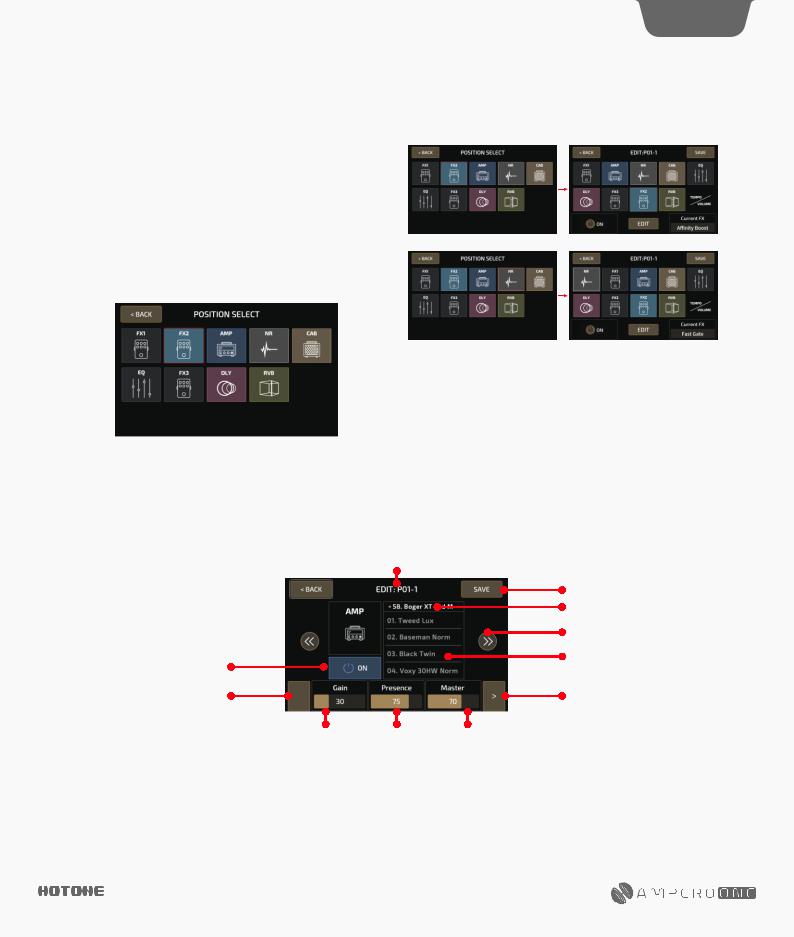
|
8 |
|
|
Customizing Your Ampero One |
|
|
Press a square to select that module, then use the on/off button to |
Press another square (or turn main knob to select a square and press) |
|
turn that module on or off. Press EDIT to enter the module edit menu. |
to insert into the selected position: |
|
You can also use the main knob: turn it to select a module, then press |
|
|
and click it to turn the module on or off. Press and hold the knob to |
|
|
enter the module edit menu. |
|
|
Current FX shows the effect on the current module. |
|
|
When you select TEMPO/VOLUME square you can adjust the patch |
|
|
tempo (40-250BPM) and the patch volume (0-99) with the touch |
|
|
screen |
|
|
To move a square to a different position, press a square twice (or turn |
|
|
main knob to select a square and press it twice) to pick it up: |
|
|
Reminder: The VOLUME/TEMPO square is fixed at the end. |
Module Edit Menu
Current patch number
Go back to patch edit menu
Previous module
Tap to turn the module on/off
Tap to see other parameters
(appears only when more than
3 parameters are available)
Parameter 1 Parameter 2 Parameter 3
Enter save screen
Effectslist
Next module
Slide to check available effects
Tap to select
Tap to see other parameters
(appears only when more than
3 parameters are available)
Use the module control panel to edit or turn the current module on/off.
Select an effect from the effects list.
The parameter panel shows the adjustable parameters of the effect selected.
If the selected effect has more than three adjustable parameters,
there will be an arrow at the right of the parameter panel. Press the arrow to see the other parameters.
For more information on modules, effects, and parameters. See page 21.
Reminder: In some extreme cases the signal processor may become overloaded and display a “System Overload” caution.
DESIGN INSPIRATION

9
Customizing Your Ampero One
CTRL
Use the control settings to determine the CTRL footswitch and Quick Access Para targets, setup the expression pedal parameters, and calibrate the expression pedal.
Remember that all the control settings will change as you change patches. If you switch patches or turn Ampero One off before saving your changes, the changes will be lost. Make sure to press SAVE on the upper right of the display screen to save your settings.
Press CTRL on the main menu to enter the control menu.
|
Current patch number |
||
|
Exit the menu |
Enter save screen |
|
|
Tap to select |
Tap to select |
|
|
Main menu |
Sub menu |
|
|
Options panel |
||
|
Option 1 |
Option 2 |
Option 3 |
Make selections from the right and left panels.
Like the effects module parameter menu, the selection panel features three adjustable options. These options will change according to the current menu option.
If the selected menu has more than three adjustable options, there will be an arrow at the right of the selection panel. Press the arrow to see the other options.
Current Settings
Pressing Current Settings allows you to see the CTRL footswitch function for the current patch, the quick access knobs targets, and the expression pedal target.
DESIGN INSPIRATION

Customizing Your Ampero One
Quick Access Para
This menu allows you to set the parameter targets for the three Quick Access Paras under the current patch. The parameter targets can also be the effects parameters of the current effects module, patch volume and patch tempo.
Use MODULE to select the target module. If you don’t want the quick access para on, select OFF to turn its function off. When a quick access para is off, the parameter panel will display the status as shown:
The effect the current module is using will show up in the center of the selection panel.
Use PARA to select the parameter you want to control. The controllable parameters will vary with the different modules and effects. Refer to Effects List for more on the controllable parameters of different modules and effects.
Refer to Effects List for more on the controllable parameters of different modules and effects. See page 21.
You can press any parameter on the selection panel of the main menu as a quick access control target. This must be done on the touch screen, as shown below:
DESIGN INSPIRATION
10
CTRL Settings
Use the CTRL Settings menu to assign a function to CTRL footswitch or select which modules of the current patch will be controlled by the CTRL footswitch.
•Function
Under the Function option you can assign a function to CTRL footswitch. There are three FUNCTION selections:
Module/Tap: For controlling module on/off or tap tempo Tap Tempo: For tap tempo only
EXP 1 On/Off: For switching built in expression pedal on/off or tap tempo
When Module/Tap or EXP 1 On/Off is assigned to CTRL footswitch, you can use CTRL footswitch to switch module/built-in expression pedal on/off or tap tempo. You can press and hold CTRL footswitch to switch between the two functions:
— Module on/off switch
Repeatedly pressing the CTRL footswitch will turn it on or off, with green and red LED lights to show the on/off status respectively. The modules it controls will be affected when switching CTRL switch on/off. The CTRL footswitch is set on (green) by default. To set target modules, see Module/Tap Target section below for detailed info.
— EXP 1 on/off switch
Repeatedly pressing the CTRL footswitch will turn the built-in expression pedal on or off, with green and red LED lights to show the on/off status respectively.
— Tap Tempo
When Tap Tempo engaged, the footswitch LED will turn blue and will flash with the tempo set. Set the tempo by repeatedly tapping the footswitch. This tempo will apply to the delay time and other effects with adjustable speed parameters.

Customizing Your Ampero One
• Module/Tap Target
Use the Module/Tap Target menu to select which modules of the current patch will be controlled by the CTRL footswitch:
The 9 Ampero One effects modules are listed in the panel, with yes and no below each module to show if the CTRL footswitch is activated or not. In the example image above, FX1 and FX2 are controlled by the CTRL footswitch, whereas the AMP module is not. Slide (or use Main Knob) to change between yes/no, and press the arrows on the right/left to scroll through the modules.
Tap Tempo and Tap Divide
To use tap tempo function you can:
(1)Hold the footswitch when Module/Tap or EXP 1 On/Off function is assigned to CTRL footswitch
(2)Assign Tap Tempo function to CTRL footswitch
When in Tap Tempo, the footswitch LED will turn blue and will flash with the tempo set. Set the tempo by repeatedly tapping the footswitch. This tempo will apply to the delay time and other effects with adjustable speed parameters.
If you want a certain effect to be controlled by tap tempo, go into the patch settings, select an effect, then select SYNC. When you do this, the time will sync to the tap tempo value.
DESIGN INSPIRATION
11
You can also opt to use tap divide rather than time-based tempo. The default tap divide is set to quarter notes (1/4).
Tap divide values in relation to their musical beats are shown below:
|
Beats |
||
|
Time Value |
(Quarter note as 1) |
Display |
|
Whole note |
4 |
1/1 |
|
Half note |
2 |
1/2 |
|
Dotted half note |
3 |
1/2D |
|
Half note triplet |
4/3 |
1/2T |
|
Quarter note (no divide) |
1/1 |
1/4 |
|
Dotted quarter note |
3/2 |
1/4D |
|
Quarter note triplet |
2/3 |
1/4T |
|
Eighth note |
1/2 |
1/8 |
|
Dotted eighth note |
3/4 |
1/8D |
|
Eighth note triplet |
1/3 |
1/8T |
|
Sixteenth note |
1/4 |
1/16 |
EXP Settings
From this menu, you can control the settings of or calibrate your built-in or external expression pedal. Here, EXP 1 refers to the built-in pedal, and EXP 2 refers to your external expression pedal.
•EXP 1 Settings
There are four options within this menu: Target, Expression Range, Volume Range, and Calibrate.
— Target
Under the Target option, you can set the pedal’s control target. You can set up a maximum of four effects parameters for the built-in expression pedal to control.
In the selection panel, MODULE X (X standing for 1-4 controllable targets) represents the effects module in play. EFFECT X displays the actual effect name, and PARA X shows the effect’s controllable parameter.
You can also turn the expression pedal off by turning selecting OFF in the settings panel.

Customizing Your Ampero One
— Expression Range
Under the Expression Range option, you can set the expression pedal expression range and sweep curve. There are four adjustable targets to change these settings.
In the selection panel, MIN X (X standing for 1-4 controllable targets) represents the lowest range value. This is the value the pedal will have when pushed all the wayup. MAX X represents the highest range value, when the pedal is pushed all the way down. CURVE X represents the curve line the pedal will follow when pushed fromall the way up to all the way down.
The MIN and MAX range is 0-100, and the MIN value can be greater than the MAX value.
There are three CURVE types:
Line follows a straight line
Exp follows an exponential line from slow to fast
Log follows a logarithmic line that changes as the pedal moves
MAX
MIN
When MIN < MAX
MAX
MIN
When MIN > MAX
DESIGN INSPIRATION
12
— Volume Range
When the built in expression pedal is off, it continues to work as a volume pedal for Ampero One. Under the Volume Range option, you can set the volume pedal range and sweep curve.
Same as Expression Range section, MIN and MAX represent the lowest/highest volume range value. The MIN and MAX range is 0- 100, and the MIN value can be greater than the MAX value. There are also three CURVE types like expression settings: Line, Exp and Log.

Hotone Ampero One — это мощный мультиэффект, представляющий собой идеальное решение для гитаристов всех уровней. Своей превосходной гибкостью и огромным количеством звуковых эффектов он позволяет игрокам создавать самые разнообразные звуки и настроения. Недавно выпущенное обновление прошивки добавляет новые возможности и улучшения, которые позволяют гитаристам еще более точно настроить звучание своего инструмента.
Одним из главных нововведений обновления является улучшенная моделирование усилителей и кабинетов. Благодаря этому гитаристы получают еще более реалистичный и осязаемый звук, позволяющий им полностью погрузиться в игру. Улучшенное моделирование кабинетов также позволяет легко настроиться под различные стили и жанры музыки, от классического рока до современного металла.
Кроме того, обновление включает в себя расширение библиотеки предустановок. Теперь гитаристы имеют еще больше выбора звуков и эффектов, чтобы исследовать различные стили и создавать оригинальные звуковые композиции. Расширенная библиотека также позволяет гитаристам быстро настроиться на концертных площадках или в студии, сохраняя при этом достаточно гибкости для регулировки звучания.
Обновление прошивки Hotone Ampero One — это настоящий подарок для гитаристов. Оно делает этот мультиэффект еще удобнее и более профессиональным. Благодаря новым возможностям и улучшениям, гитаристы могут создавать еще более уникальные звуки и проявлять свою креативность на полную мощность.
Содержание
- Как обновить прошивку Hotone Ampero One
- Узнайте о новых возможностях и улучшениях
- Перед обновлением необходимо сделать резервную копию
- Предотвратите потерю данных
- Процесс обновления прошивки Hotone Ampero One
- Шаг за шагом
- Оцените новые возможности и улучшения
Как обновить прошивку Hotone Ampero One
Обновление прошивки Hotone Ampero One предоставляет новые возможности и улучшает работу устройства. Чтобы обновить прошивку, следуйте инструкциям:
- Проверьте, что у вас установлена последняя версия ПО Ampero Edit на компьютере.
- Подключите Hotone Ampero One к компьютеру с помощью USB-кабеля.
- На компьютере запустите Ampero Edit и выберите устройство Ampero One в списке подключенных устройств.
- В меню Ampero Edit найдите опцию «Обновить прошивку» (Firmware Update) и выберите ее.
- Следуйте инструкциям обновления прошивки на экране компьютера. Убедитесь, что устройство остается подключенным и не отключается во время обновления.
- Когда обновление прошивки будет завершено, перезагрузите Hotone Ampero One и выполните проверку, чтобы убедиться, что новая прошивка успешно установлена.
Обновление прошивки Hotone Ampero One позволит вам использовать все новые функции и исправления, которые были внедрены разработчиками. Будьте внимательны и следуйте инструкциям, чтобы избежать проблем во время процесса обновления.
Узнайте о новых возможностях и улучшениях
Обновление прошивки Hotone Ampero One – это шанс получить еще больше функциональности и улучшить работу своего гитарного процессора. Новая прошивка предлагает ряд новых возможностей и значительно повышает качество и удобство использования устройства.
Одной из ключевых новых функций является расширение списка эффектов и моделей амплификаторов. Теперь вы сможете выбирать среди еще большего количества звуков и тонов, чтобы найти идеальный звук для вашей музыки. Дополнительные модели амплификаторов и эффектов позволят вам расширить свои творческие возможности и позволяют создавать звуки практически любого стиля и жанра.
Кроме того, с новым обновлением вы получите улучшенные алгоритмы работы процессора. Это позволит достичь еще более реалистичного и органичного звучания, а также повысит отзывчивость и точность устройства. Теперь ваши игры будут звучать еще лучше и богаче, и вы сможете более полно выразить свою музыкальность.
Новая прошивка также предлагает расширенные возможности настройки и кастомизации. Вы сможете создавать собственные пресеты, сохранять их и легко перемещаться между ними. Это сделает работу с гитарным процессором еще более удобной и интуитивно понятной.
Кроме того, в обновлении есть и другие улучшения, такие как улучшенный пользовательский интерфейс, оптимизированная работа с MIDI и различные исправления ошибок. Все это значительно повысит удобство использования и улучшит общий опыт работы с гитарным процессором Hotone Ampero One.
Если вы уже являетесь владельцем этого устройства, рекомендуется обновить прошивку, чтобы в полной мере воспользоваться всеми новыми возможностями и улучшениями. Для обновления прошивки просто подключите устройство к компьютеру через USB кабель и следуйте инструкциям, предоставленным на официальном сайте Hotone Ampero One.
Перед обновлением необходимо сделать резервную копию
Обновление прошивки Hotone Ampero One является важным этапом, который позволяет получить новые возможности и улучшения работы устройства. Однако перед тем, как приступить к обновлению прошивки, необходимо сделать резервную копию всех настроек и данных, которые находятся на устройстве.
Создание резервной копии поможет вам избежать потери важных настроек и настроенных звуков в случае, если что-то пойдет не так в процессе обновления прошивки. Вот несколько важных действий, которые вам следует предпринять перед обновлением:
- Сохраните настройки – перед обновлением прошивки у вас есть возможность экспортировать все настройки устройства. Для этого вам потребуется подключить Ampero One к компьютеру с помощью USB-кабеля и использовать специальное программное обеспечение.
- Скопируйте пользовательские пресеты – если вы создали свои собственные звуковые пресеты, не забудьте сохранить их на компьютере или на внешнем накопителе.
- Запишите особые настройки – если вы внесли какие-либо специальные настройки, такие как настройка MIDI, глобальной громкости или настройки входа/выхода, запишите эти настройки, чтобы восстановить их после обновления прошивки.
После того, как вы создали резервную копию всех необходимых данных и настроек, можно приступать к обновлению прошивки. Обычно это делается с помощью специального программного обеспечения от производителя устройства и подробной инструкцией по обновлению.
Помните, что обновление прошивки Hotone Ampero One может занять некоторое время, поэтому убедитесь, что у вас достаточно времени и никакие другие задачи не будут мешать процессу обновления. Следуйте инструкции внимательно и не выключайте устройство во время обновления.
Предотвратите потерю данных
При обновлении прошивки Hotone Ampero One есть вероятность потери данных. Чтобы избежать этого, рекомендуется следовать следующим рекомендациям:
- Создайте резервную копию всех важных данных перед началом обновления прошивки. Это включает в себя сохраненные настройки, пользовательские пресеты и другую существенную информацию.
- Убедитесь, что у вас есть достаточно свободного места на устройстве для сохранения резервной копии данных. При необходимости освободите место, удалив ненужные файлы или перенеся данные на другое устройство.
- Перед обновлением прошивки отключите все внешние устройства, подключенные к Hotone Ampero One, чтобы предотвратить возможные проблемы с оборудованием во время процедуры обновления.
- Убедитесь, что у вас есть надежное подключение к Интернету во время обновления прошивки. Если соединение ненадежное, это может привести к потере данных или неполной установке обновления.
- Внимательно прочитайте инструкции по обновлению прошивки, предоставленные производителем. Следуйте всем указаниям и рекомендациям для выполнения процесса без ошибок.
Соблюдение этих рекомендаций поможет предотвратить потерю данных и обеспечит успешное обновление прошивки Hotone Ampero One.
Процесс обновления прошивки Hotone Ampero One
Обновление прошивки на устройстве Hotone Ampero One позволяет получить доступ к новым функциям и возможностям, а также исправить возможные ошибки и проблемы прошлых версий прошивки. Процесс обновления прошивки довольно прост и не требует особых навыков.
- Подготовка:
- Компьютер с поддержкой USB-A или USB-C
- Кабель USB-A или USB-C для подключения Ampero One к компьютеру
- Соединение с интернетом для загрузки последней версии прошивки
- Установленное приложение для обновления прошивки Ampero Editor
- Аккумулятор Ampero One должен быть заряжен не менее чем на 50%
- Загрузка последней версии прошивки:
- Подключение к компьютеру:
- Запуск приложения Ampero Editor:
- Выбор прошивки:
- Обновление прошивки:
- Завершение обновления:
Перед тем, как начать процесс обновления, убедитесь, что у вас есть следующие компоненты:
Перед обновлением прошивки проверьте наличие последней версии на официальном сайте Hotone. Загрузите файл прошивки на компьютер.
Подключите Ampero One к компьютеру с помощью кабеля USB-A или USB-C, в соответствии с типом порта, доступного на вашем компьютере. Убедитесь, что устройство включено.
Запустите приложение Ampero Editor на компьютере и дождитесь, пока оно обнаружит подключенное устройство.
В приложении Ampero Editor найдите и выберите загруженный файл прошивки. После выбора прошивки нажмите кнопку «Обновить».
Подождите, пока процесс обновления завершится. Не отключайте устройство и не закрывайте программу обновления прошивки во время этого процесса. Процесс может занять несколько минут.
После завершения обновления прошивки, вы увидите сообщение о успешном обновлении. Теперь вы можете отключить устройство от компьютера и начать использовать его с обновленной прошивкой.
Обновление прошивки Hotone Ampero One дает возможность получить новые функции и исправления ошибок. Следуя вышеуказанным шагам, вы сможете легко и без проблем обновить прошивку своего устройства.
Шаг за шагом
Обновление прошивки Hotone Ampero One — это простой и удобный процесс. Следуя этим шагам, вы без труда сможете улучшить свой Ampero One и получить доступ к новым возможностям и функциям.
- Подготовка: Перед началом процесса обновления своего Ampero One убедитесь, что у вас есть все необходимые инструменты. Вам потребуется компьютер, доступ в Интернет и USB-кабель для подключения Ampero One к компьютеру.
- Загрузите последнюю версию прошивки: Перейдите на официальный сайт Hotone и найдите раздел «Поддержка». Там вы найдете раздел «Прошивка», где можно скачать последнюю версию прошивки для Ampero One. Сохраните файл прошивки на своем компьютере.
- Подключите Ampero One к компьютеру: Подключите Ampero One к компьютеру с помощью USB-кабеля. Убедитесь, что Ampero One включен.
- Откройте программу для обновления прошивки: Запустите программу для обновления прошивки, которую вы также можете скачать с официального сайта Hotone. Программа обнаружит ваш Ampero One и отобразит его в списке доступных устройств.
- Выберите файл прошивки: В программе для обновления прошивки найдите опцию «Выбрать файл прошивки» или что-то похожее. Нажмите на эту опцию и выберите ранее скачанный файл прошивки на своем компьютере.
- Начните процесс обновления: После выбора файла прошивки нажмите на кнопку «Обновить» или что-то похожее. Это запустит процесс обновления прошивки Ampero One. Не отключайте Ampero One и не выключайте компьютер во время обновления.
- Дождитесь завершения обновления: Процесс обновления может занять некоторое время. Дождитесь завершения процесса и не переключайтесь на другую задачу.
- Проверьте обновление: После завершения процесса обновления отключите Ampero One от компьютера и включите его. Убедитесь, что на Ampero One установлена последняя версия прошивки, проверив в разделе «Настройки» на устройстве.
Важно: Перед обновлением прошивки рекомендуется создать резервную копию всех своих настроек, пресетов и настроек устройства, чтобы восстановить их после обновления. Таким образом, вы избежите потери своих данных.
Следуя этим простым шагам, вы сможете обновить прошивку своего Ampero One и воспользоваться новыми возможностями и улучшениями, предлагаемыми Hotone.
Оцените новые возможности и улучшения
Обновление прошивки Hotone Ampero One включает в себя ряд новых возможностей и улучшений, которые значительно расширяют функциональность и улучшают пользовательский опыт. Вот некоторые из основных новых функций:
1. Улучшенное качество звука: Новая прошивка обеспечивает более точное и реалистичное воспроизведение звука. Благодаря улучшенному моделированию усилителей и эффектов, вы можете создавать еще более прецизионный и насыщенный звук.
2. Дополнительные эффекты и ампы: С обновлением прошивки в Ampero One добавлены новые эффекты и ампы. Это дает вам больше возможностей для создания своего уникального звучания. От классических эффектов до современных и экспериментальных звуков — выбор огромен.
3. Улучшенный пользовательский интерфейс: Новый интерфейс прошивки делает использование Ampero One еще более удобным и интуитивно понятным. Благодаря понятной структуре меню и улучшенным навигационным элементам, вы можете быстро настраивать звук и сохранять свои настройки.
4. Увеличенная производительность: Обновление прошивки также улучшает производительность Ampero One. Благодаря оптимизации работы сигнальной цепи и улучшенной обработке сигнала, вы получаете лучшее качество звука и более стабильную работу устройства.
5. Расширенные возможности для записи и сведения: Новая прошивка позволяет использовать Ampero One как полноценный аудио интерфейс для записи ваших гитарных партий или сведения звука. Вы можете подключить устройство к компьютеру и использовать его для записи в студийном качестве, без необходимости в дополнительных оборудованиях.
Вывод: Обновление прошивки Hotone Ampero One добавляет новые возможности и улучшения, которые делают этот гитарный процессор еще удобнее и функциональнее. Новые эффекты, усилители и улучшенное качество звука позволяют вам создавать еще более прецизионные и насыщенные звуки. Улучшенный пользовательский интерфейс делает настройку звука проще и быстрее, а увеличенная производительность и расширенные возможности для записи добавляют гибкости и функциональности Ampero One.
Содержание
- guitar.by
- Процессор hotone ampero one
- Процессор hotone ampero one
- Гитарный процессор Hotone Ampero One
- Подойдет для любого инструмента!
- Варианты подключения
- Основные особенности:
- Hotone Ampero – новые модулирующие процессоры уже в muztorg.ua
- Широкая универсальность
- Задняя панель прибора имеет множество вариантов подключения для любой ситуации:
- Основные характеристики:
guitar.by
Модератор: moderator
Процессор hotone ampero one
#1 Сообщение Степан Амельченя » Вт ноя 03, 2020 12:46 pm
Подойдет для любого инструмента!
Кто сказал, что гитарный процессор должен работать только с электрогитарами? Hotone Ampero оптимизирован для работы с электрогитарой, бас-гитарой, электроакустической гитарой. Сопротивление входа автоматически подстроится под уровень сигнала. А если вы хотите держать все под контролем, то сопротивление входа можно настроить в главном меню настроек процессора.
Максимальный арсенал усилителей и эффектов
В процессоре предустановлены:
64 модели усилителей
60 моделей кабинетов с возможностью выбора микрофона и его положения
100+ цифровых версий реальных педалей
50 дополнительных эффектов и инструментов пространственной/динамической обработки
Записывайтесь и управляйте процессором с ПК
Одна из главных особенностей Hotone Ampero One – высококачественный аналого-цифровой преобразователь, который позволяет закодировать сигнал с гитары максимально близко к оригиналу по звучанию и динамике. Встроенный USB-аудиоинтерфейс позволяет подключить Ampero One к компьютеру и записывать треки в прямо вашу DAW-станцию. Все, что требуется – скачать и установить специальный ASIO-драйвер для ПК, чтобы ваш компьютер смог воспринять сигнал, поступающий по USB от AMPERO ONE. Официальный ASIO-драйвер можно найти по ссылке ниже: https://www.hotoneaudio.com/support/3
Комплектация:
Процессор
Кабель USB
Блок питания
Звонить по номеру:+375 (44) 512-12-44 (Алексей)
Источник
Гитарный процессор Hotone Ampero One
Сколько усилителей и педалей вам необходимо для наилучшего звучания?
Возможно, вам нужен лишь HOTONE AMPERO ONE, гитарный процессор эффектов с великолепными ламповыми усилителями, созданными по новой технологии, которые моделируют все: от чрезвычайно мощных драйвовых звуков до невероятно чистых. Вы можете играть от тяжелого гранжа до джазовых клинов. Это возможно, благодаря новой технологии моделирования Hotone: CDCM HD + F.I.R.E.
Hotone Ampero One – новинка компании Hotone, которая второй раз перевернула рынок бюджетных гитарных процессоров. Здесь есть и продвинутый звуковой движок с USB-аудиоинтерфейсом, и удобное управление с сенсорным экраном, и специальная программа-эдитор для ПК.
В процессоре Hotone Ampero стоят мощные спаренные DSP-процессоры SHARC® и NXP® RT. Они дают достаточно ресурсов для обслуживания специальных программных комплексов CDCM HD и F.I.R.E, которые динамично и с высокой точностью моделируют звучание усилителей, педалей и кабинетов именно так, как это делается в дорогих процессорах.
Hotone Ampero оптимизирован для работы с электрогитарой, бас-гитарой, электроакустической гитарой. Сопротивление входа автоматически подстроится под уровень сигнала. А если вы хотите держать все под контролем, то сопротивление входа можно настроить в главном меню настроек процессора
В процессоре предустановлены:
Для управления всеми параметрами имеется 4-дюймовый сенсорный ЖК-дисплей, 2 энкодера, 3 ножных переключателя с подсветкой, а также педаль экспрессии. Настройка функционала также возможна с компьютера, подключение к которому осуществляется посредством порта USB-B. Для этого существует программа HoTone Editor для платформ Windows и macOS. Таким же образом можно записывать аудио.
Инструментальный вход и стереофонический небалансный выход представлены разъемами 1/4» Jack TS. В наличии есть вход AUX и выход для наушников, реализованные на разъемах 1/8» Jack TRS. Наконец, есть вход для дополнительной педали экспрессии на разъеме 1/4» Jack TRS. Энергообеспечение происходит от комплектного адаптера на 9 V DC.
Ampero One использует простой пользовательский интерфейс. Благодаря 4-дюймовому сенсорному экрану 800 x 480 с динамическим цветным дисплеем и оптимизированной активностью, Ampero One невероятно прост в настройке и программировании с помощью нескольких нажатий и свайпов.
Источник
Сегодня гитарный процессор – это одна из самых востребованных вещей для любого гитариста. И это не удивительно! Процессор компактнее, практичнее и куда универсальнее любого педалборда и, тем более, усилителя или комбика. Такие производители, как Line 6, Fractal Audio, Kemper, Boss, Headrush предлагают десятки разновидностей гитарных процессоров под любой комплекс задач – от игры дома до профессиональной студийной и концертной работы. Чем дороже процессор, тем более высокопроизводительное “железо” в нем стоит, тем больше возможностей менеджмента сигнала, а функционал и звучание расширяются и улучшаются.
Но кто сказал, что получить максимально естественное звучание можно только в дорогих процессорах?
Hotone Ampero – это абсолютно новое слово в мире бюджетных гитарных процессоров. Вместо того, чтобы создать серию аппаратов, инженеры Hotone приняли решение сконструировать один универсальный, максимально оптимизированный процессор, отвечающий требованиям как новичков и любителей, так и профи. В Hotone Ampero вы найдете и продвинутый звуковой движок с аудиоинтерфейсом, и удобное управление с сенсорным экраном, и специальную программу-эдитор для ПК.
Продвинутые технологии моделирования CDCM HD и F.I.R.E
Понимая все это, инженеры Hotone решили не экономить на качестве моделирования. В процессоре Hotone Ampero стоят мощные спаренные DSP-процессоры SHARC® и NXP® RT. Они дают достаточно ресурсов для обслуживания специальных программных комплексов CDCM HD и F.I.R.E, которые динамично и с высокой точностью моделируют звучание усилителей, педалей и кабинетов именно так, как это делается в дорогих процессорах.
Подойдет для любого инструмента!
Кто сказал, что гитарный процессор должен работать только с электрогитарами? Hotone Ampero оптимизирован для работы с электрогитарой, бас-гитарой, электроакустической гитарой и любыми цифровыми инструментами с линейным выходом: например, с синтезаторами и микрофонами. Все, что нужно сделать – это поставить переключатель рядом с входом процессора в правильное положение:
Максимальный арсенал усилителей и эффектов
Hotone Ampero позволяет задействовать до 9 блоков модуляции одновременно в режиме стерео.
В процессоре предустановлены:
Варианты подключения
1. Перед усилителем или в петле эффектов усилителя
Чтобы использовать Hotone Ampero перед усилителем, нужно подключить гитару в разъем INPUT процессора, а затем соединить выход L/MONO (UNBALANCED OUTPUT) со входом усилителя. Также, можно послать сигнал одновременно на два разных усилителя, используя выходы L/MONO и R группы UNBALACED OUTPUT.
Если вы хотите использовать процессор в петле эффектов вашего усилителя, то соедините выход усилителя SEND со входом процессора INPUT, а выход процессора L/MONO (UNBALANCED OUTPUT) соедините со входом RETURN усилителя.
Для обоих вариантов следует использовать обычные гитарные кабели, а в самом Hotone Ampero отключить секции AMP и CAB, так как и усилитель и кабинет в данном случае – “живые”.
2. Подключение напрямую в оконечный усилитель
Такой вариант подойдет, если ваше звучание уже настроено в Hotone Ampero, а усилитель вы хотите использовать только для того, чтобы послать сигнал в кабинет. Для этого потребуется подключить гитару в разъем INPUT процессора, после чего соединить выход L/MONO (UNBALANCED OUTPUT) с входом RETURN петли эффектов усилителя.
Как и в первом варианте, есть возможность использовать одновременно два усилителя с кабинетами. Подключение также производится гитарными кабелями, а в самом Hotone Ampero отключить секции CAB.
3. Подключение напрямую в микшерный пульт
В случае, если вы играете концерт и не хотите возиться с усилителями и кабинетами, можно просто подключить Hotone Ampero напрямую в микшерный пульт звукорежиссера. Этот путь – самый простой и, при этом, самый надежный.
Все, что нужно, это соединить XLR-выходы R и L (MONO) группы BALANCED OUTPUT c входами каналов микшерного пульта. Если стерео-подключение необязательно, можно ограничиться подключением только XLR-выхода L (MONO).
В данном случае, для подключения следует использовать балансные XLR-кабели.
5. Подключение напрямую в ПК
Если у вас нет отдельного аудиоинтерфейса – не беда! В Hotone Ampero есть встроенный аудионтерфейс с АЦП-преобразователем, который превращает звук в код и отправляет в компьютер по USB-каналу. Все, что требуется – настроить USB-вход компьютера на получение аудио-сигнала.

Специальная программа-контроллер для ПК
В Hotone Ampero работает простая и интуитивно понятная система управления звуковым трактом. Несколько крутилок-энкодеров и сенсорный дисплей 800×480 позволяют в считанные секунды найти нужный пресет или создать отличный звук с нуля.
Еще легче это сделать с помощью бесплатной программы-эдитора для ПК – AMPERO. Для этого нужно лишь подключить Hotone Ampero к компьютеру по USB и запустить программу. Программа позволяет в реальном времени управлять всеми функциями процессора. Кроме того, в этом режиме вы можете загрузить в Hotone Ampero ваши любимые IR-импульсы гитарных кабинетов или другого оборудования и использовать в вашем звуковом тракте.
Основные особенности:
Купить Hotone Ampero можно прямо сейчас в Музторге!
Источник
Hotone Ampero – новые модулирующие процессоры уже в muztorg.ua
Сегодня гитарный процессор – это одна из самых желанных вещей для любого гитариста.
Процессор компактнее, практичнее и куда универсальнее любого педалборда и, тем более, усилителя.
За последнее время в мире процессоров мульти-эффектов наблюдается значительное оживление. На рынке появляется все больше мощных устройств с непревзойденным саундом. С учетом фантастического звука и вариантности наблюдается значительный рост цен на эти устройства, что несколько осложняет жизнь музыкантам с ограниченным бюджетом.
Энтузиасты из компании Hotone Audio занялись этим вопросом и решили сконструировать универсальный, максимально оптимизированный процессор, который отвечает требованиям как новичков и любителей, так и профи. Имя этой новинки – Hotone Ampero.
Сердцем Hotone Ampero, несомненно, являются мощные спаренные DSP-процессоры SHARC и NXP RT, они обеспечивают достаточную вычислительную мощность для обслуживания специальных программных комплексов CDCM HD и F.I.R.E., которые динамично и с высокой точностью моделируют звучание усилителей, педалей и кабинетов, а также придают особый естественный звук.
Широкая универсальность
Hotone Ampero оптимизирован для работы с электрогитарой, бас-гитарой, электроакустической гитарой и любыми цифровыми инструментами с линейным выходом: например, с синтезаторами и микрофонами. Все, что нужно сделать – это поставить переключатель рядом с входом процессора в правильное положение:
Hotone Ampero позволяет задействовать до 9 блоков модуляции одновременно в режиме стерео.
В процессоре установлены:
Modeling Floorboard обеспечивает 64 симуляции усилителей с естественным звучанием на основе известных классических усилителей и охватывает все диапазоны между кристально чистым звуком и грубым и модерновым перегрузом с высоким усилением. Модели усилителей можно комбинировать с 60 симуляциями кабинетов и 100 эффектами, включая классические, такие как Chorus, Flanger, Phaser, Overdrive и Wah, а также компрессоры, кольцевые модуляторы.
Помимо этого, Hotone Ampero имеет встроенный лупер, который позволяет записывать и воспроизводить различные фоновые дорожки со 100-секундной записью в моно или 50 секунд в режиме стерео. Драм-машина, которая также находится на борту, обеспечивает ритмичные паттерны, в наиболее распространенных музыкальных жанрах. Кроме того, Hotone Ampero оснащен хроматическим тюнером.
Встроенную педаль экспрессии можно использовать как педаль громкости, или для управления различными параметрами эффектов. Также возможно подключение дополнительного фирменного футсвича через Midi разъем на задней панели прибора.
Первое, на что обращается внимание при виде Hotone Ampero, это четырехдюймовый сенсорный дисплей. С помощью крутилок-энкодеров и тач-скрина открывается возможность за считанные секунды найти нужный пресет или создать отличный звук с нуля.
На экране отображаются выбранные вами пресеты, в которых вы можете выполнять редактирование эффектов и другие тональные настройки. Большой энкодер «Menu» корректирует параметры на экране, а ручка-энкодер «Volume» устанавливает уровень громкости для выходных сигналов. Три меньшие энкодеры расположены непосредственно под экраном и позволяют задавать параметры, а для сохранения настроек также предусмотрена отдельная кнопка блокировки экрана.
С помощью четырех отдельных футсвичей, расположенных на нижней части Ampero, возможно переключение пресетов, активации эффектов, установление темпа для задержек и других эффектов, изменение исправлений и тому подобное.
Задняя панель прибора имеет множество вариантов подключения для любой ситуации:
1. Перед усилителем или в петлю эффектов усилителя
Чтобы использовать Hotone Ampero перед усилителем, нужно подключить гитару в разъем INPUT процессора, а затем соединить выход L/MONO со входом усилителя. Также, можно послать сигнал одновременно на два разных усилителя, используя выходы L/MONO и R.
Если вы хотите использовать процессор в петле эффектов вашего усилителя, то соедините выход усилителя SEND со входом процессора INPUT, а выход процессора L/MONO соедините с входом RETURN усилителя.
Для обоих вариантов следует использовать обычные гитарные кабели, а в самом Hotone Ampero отключить секции AMP и CAB, так как и усилитель, и кабинет в данном случае – «живые».
2. Подключение непосредственно в усилитель мощности
Такой вариант подойдет, если ваше звучание уже настроено в Hotone Ampero, а усилитель вы хотите использовать только для того, чтобы послать сигнал в кабинет. Для этого нужно подключить гитару в разъем INPUT процессора, после чего соединить выход L/MONO с входом RETURN петли эффектов усилителя.
Как и в первом варианте, есть возможность использовать одновременно два усилителя с кабинетами. Подключение также проводится гитарными кабелями, а в самом Hotone Ampero отключить секции CAB.
3. Подключение непосредственно в микшерный пульт
В случае, если вы играете концерт и не хотите возиться с усилителями и кабинетами, можно просто подключить Hotone Ampero непосредственно в микшерный пульт звукорежиссера. Этот путь – самый простой и, при этом, самый надежный.
Все, что нужно, это соединить XLR-выходы R и L (MONO) со входами каналов микшерного пульта. Если стерео-подключения необязательно, можно ограничиться подключением только XLR-выхода L (MONO).
В данном случае, для подключения следует использовать балансные XLR-кабели.
4. Подключение в аудиоинтерфейс
То же самое, что и при подключении в усилитель – соединить выход L/MONO со входом аудиокарты. Также, можно послать на аудиоинтефейс стерео-сигнал, используя выходы L/MONO и R.
5. Подключение непосредственно в ПК
Если у вас нет отдельного аудиоинтерфейса – не беда! В Hotone Ampero есть встроенный аудиоинтерфейс, который превращает звук в код и отправляет в компьютер по USB-каналу. Все, что нужно – настроить USB-вход компьютера на получение аудиосигнала.
А улучшить взаимодействие с процессором призвана бесплатная программа-эдитор для Mac и Windows – AMPERO. Для этого нужно лишь подключить Hotone Ampero к компьютеру с помощью USB и запустить программу. Программа позволяет в реальном времени управлять всеми функциями процессора. Кроме того, в этом режиме вы можете скачать в Hotone Ampero, ваши любимые IR-импульсы гитарных кабинетов или другого оборудования и использовать в вашем звуковом тракте.
Основные характеристики:
Купить Hotone Ampero и Hotone Ampero One можно будет вскоре в магазинах МузТорг.
Источник
Версия для печати
20.01.2020
Сегодня гитарный процессор – это одна из самых востребованных вещей для любого гитариста. И это не удивительно! Процессор компактнее, практичнее и куда универсальнее любого педалборда и, тем более, усилителя или комбика. Такие производители, как Line 6, Fractal Audio, Kemper, Boss, Headrush предлагают десятки разновидностей гитарных процессоров под любой комплекс задач – от игры дома до профессиональной студийной и концертной работы. Чем дороже процессор, тем более высокопроизводительное “железо” в нем стоит, тем больше возможностей менеджмента сигнала, а функционал и звучание расширяются и улучшаются.
Но кто сказал, что получить максимально естественное звучание можно только в дорогих процессорах?
Hotone Ampero – это абсолютно новое слово в мире бюджетных гитарных процессоров. Вместо того, чтобы создать серию аппаратов, инженеры Hotone приняли решение сконструировать один универсальный, максимально оптимизированный процессор, отвечающий требованиям как новичков и любителей, так и профи. В Hotone Ampero вы найдете и продвинутый звуковой движок с аудиоинтерфейсом, и удобное управление с сенсорным экраном, и специальную программу-эдитор для ПК.
Продвинутые технологии моделирования CDCM HD и F.I.R.E
Абсолютное большинство бюджетных гитарных процессоров эмулирует звук усилителей, кабинетов и педалей одинаково – через моделирование по статическому состоянию «живого» исходника. Проще говоря, в таких процессорах, модель живого усилителя – это всего-навсего один вариант его звучания, на который можно наложить эквалайзер. Отсюда вся «замыленность» и излишне «цифровой» звук. Делается это по очевидной причине — такой вариант не требует высокой вычислительной мощности, а сам программный код максимально прост, стабилен и не занимает много места.
Конечно же, в реальности дела обстоят совсем по-другому: каждый усилитель, педаль и кабинет содержат сотни вариантов звучания, которые зависят от выбранных настроек, а также от множества других факторов — особенностей гитары, техники игры, манеры звукоизвлечения и т.д. Чтобы воссоздать все это «в цифре», понадобится мощное вычислительное ядро, а также сложное программное обеспечение, которое переносит в код буквально каждый транзистор и конденсатор «живого» аппарата. По такому принципу работают профессиональные гитарные процессоры, например Line 6 HELIX и Fractal Audio AXE-FX.
Понимая все это, инженеры Hotone решили не экономить на качестве моделирования. В процессоре Hotone Ampero стоят мощные спаренные DSP-процессоры SHARC® и NXP® RT. Они дают достаточно ресурсов для обслуживания специальных программных комплексов CDCM HD и F.I.R.E, которые динамично и с высокой точностью моделируют звучание усилителей, педалей и кабинетов именно так, как это делается в дорогих процессорах.
Подойдет для любого инструмента!
Кто сказал, что гитарный процессор должен работать только с электрогитарами? Hotone Ampero оптимизирован для работы с электрогитарой, бас-гитарой, электроакустической гитарой и любыми цифровыми инструментами с линейным выходом: например, с синтезаторами и микрофонами. Все, что нужно сделать – это поставить переключатель рядом с входом процессора в правильное положение:
- E.GT – электрогитары, бас-гитары;
- A.GT – электроакустические гитары;
- Line – синтезаторы, микрофоны, а также любой инструмент с линейным выходом сигнала.
Максимальный арсенал усилителей и эффектов
Hotone Ampero позволяет задействовать до 9 блоков модуляции одновременно в режиме стерео.
В процессоре предустановлены:
- 64 модели усилителей
- 60 моделей кабинетов с возможностью выбора микрофона и его положения
- 100+ цифровых версий реальных педалей
- 50 дополнительных эффектов и инструментов пространственной/динамической обработки
Варианты подключения
1. Перед усилителем или в петле эффектов усилителя
Чтобы использовать Hotone Ampero перед усилителем, нужно подключить гитару в разъем INPUT процессора, а затем соединить выход L/MONO (UNBALANCED OUTPUT) со входом усилителя. Также, можно послать сигнал одновременно на два разных усилителя, используя выходы L/MONO и R группы UNBALACED OUTPUT.
Если вы хотите использовать процессор в петле эффектов вашего усилителя, то соедините выход усилителя SEND со входом процессора INPUT, а выход процессора L/MONO (UNBALANCED OUTPUT) соедините со входом RETURN усилителя.
Для обоих вариантов следует использовать обычные гитарные кабели, а в самом Hotone Ampero отключить секции AMP и CAB, так как и усилитель и кабинет в данном случае – “живые”.
2. Подключение напрямую в оконечный усилитель
Такой вариант подойдет, если ваше звучание уже настроено в Hotone Ampero, а усилитель вы хотите использовать только для того, чтобы послать сигнал в кабинет. Для этого потребуется подключить гитару в разъем INPUT процессора, после чего соединить выход L/MONO (UNBALANCED OUTPUT) с входом RETURN петли эффектов усилителя.
Как и в первом варианте, есть возможность использовать одновременно два усилителя с кабинетами. Подключение также производится гитарными кабелями, а в самом Hotone Ampero отключить секции CAB.
3. Подключение напрямую в микшерный пульт
В случае, если вы играете концерт и не хотите возиться с усилителями и кабинетами, можно просто подключить Hotone Ampero напрямую в микшерный пульт звукорежиссера. Этот путь – самый простой и, при этом, самый надежный.
Все, что нужно, это соединить XLR-выходы R и L (MONO) группы BALANCED OUTPUT c входами каналов микшерного пульта. Если стерео-подключение необязательно, можно ограничиться подключением только XLR-выхода L (MONO).
В данном случае, для подключения следует использовать балансные XLR-кабели.
4. Подключение в аудиоинтерфейс
То же самое, что и при подключении в усилитель — соединить выход L/MONO (UNBALANCED OUTPUT) со входом аудиокарты. Также, можно послать на аудиоинтефейс стерео-сигнал, используя выходы L/MONO и R группы UNBALACED OUTPUT.
5. Подключение напрямую в ПК
Если у вас нет отдельного аудиоинтерфейса – не беда! В Hotone Ampero есть встроенный аудионтерфейс с АЦП-преобразователем, который превращает звук в код и отправляет в компьютер по USB-каналу. Все, что требуется – настроить USB-вход компьютера на получение аудио-сигнала.
Специальная программа-контроллер для ПК
В Hotone Ampero работает простая и интуитивно понятная система управления звуковым трактом. Несколько крутилок-энкодеров и сенсорный дисплей 800×480 позволяют в считанные секунды найти нужный пресет или создать отличный звук с нуля.
Еще легче это сделать с помощью бесплатной программы-эдитора для ПК – AMPERO. Для этого нужно лишь подключить Hotone Ampero к компьютеру по USB и запустить программу. Программа позволяет в реальном времени управлять всеми функциями процессора. Кроме того, в этом режиме вы можете загрузить в Hotone Ampero ваши любимые IR-импульсы гитарных кабинетов или другого оборудования и использовать в вашем звуковом тракте.
Основные особенности:
- Супер-компактный, полноценный процессор с поддержкой IR-импульсов
- 4” яркий сенсорный дисплей для управления всеми функциями
- Продвинутые технологии моделирования CDCM & F.I.R.E. – как в процессорах премиум-класса
- Мощное вычислительное ядро из двух DSP-процессоров для лучшего качества звука
- Встроенный аудиоинтерфейс – 24 бит, соотношение сигнал/шум – 120 дБ
- USB-порт для прямого подключения к ПК в качестве накопителя или аудиоинтерфейса
- 64 модели усилителей
- 60 моделей кабинетов с возможностью выбора микрофона и его положения
- 100+ цифровых версий реальных педалей
- 50 дополнительных эффектов и инструментов пространственной/динамической обработки
- 198 пресетов
- Встроенная драм-машина с 100 типовых барабанных рисунков
- Встроенный лупер с временем записи – 120 сек
- 4 назначаемых футсвича с LED-подсветкой
- Встроенная педаль экспрессии
- Балансные и небалансные выходы Jack и XLR для универсальной маршрутизации сигнала
- Возможность подключения дополнительной педали экспрессии
- Прочный алюминиевый корпус
Купить Hotone Ampero можно прямо сейчас в Музторге!




































